Com a ferramenta Leader é possível realizar indicações no projeto. Estas indicações são textos determinados pelos usuários e podem ser inseridas para qualquer elemento inserido na página de impressão do projeto. Para inserir leader:
1. Inserir leader
2. Editar texto da leader
3. Reposicionar leader
4. Remover leader
5. Propriedades da leader
6. Transferir configurações da leader
7. Vídeo: impressão do projeto
1. Como inserir leader
Para inserir leader:
1. Clique no botão Leader na barra de ferramentas lateral e observe que o cursor do mouse é alterado;


2. Para inserir a leader:
1. Clique uma vez sobre o local onde deseja inserir a indicação/informação;
2. Mova o mouse até o local onde deseja inserir o texto (note uma linha vermelha pontilhada é exibida) e clique novamente;
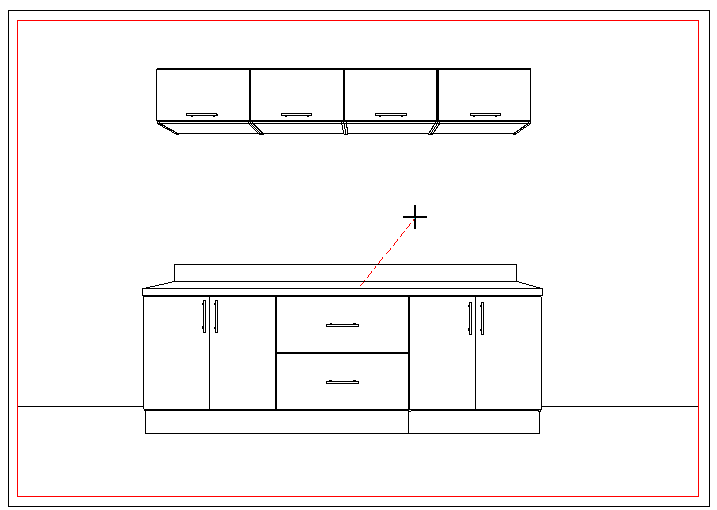
3. Na janela do Editor de Texto digite o texto que deseja exibir e clique em OK;
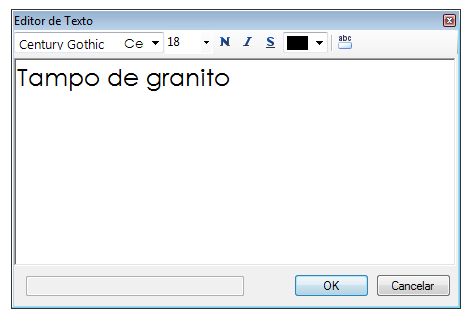

4. A informação sobre o item é inserida na página de impressão.

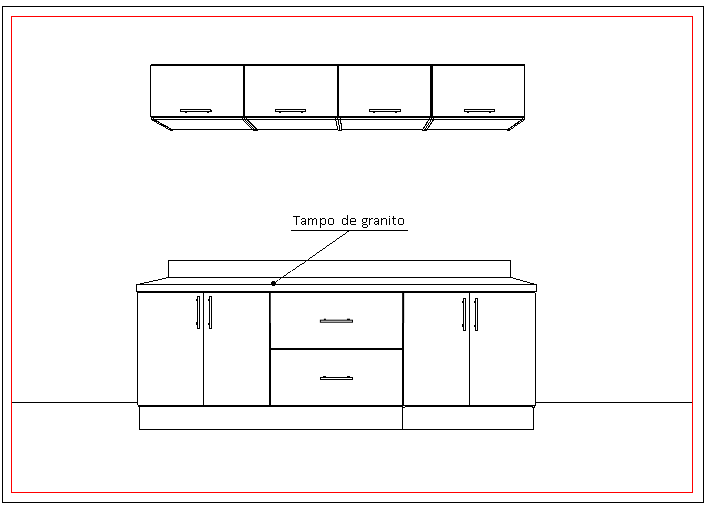
2. Como editar o texto da leader
Para editar o texto da leader:
1. Dê duplo clique com o mouse sobre o texto da leader ou selecione-o e clique no botão Editar Texto;
2. Realize as alterações necessárias e clique em OK para visualizá-las na página de impressão.

3. Como reposicionar a leader
Para reposicionar a leader:
1. Selecione a leader e movimente-a para a direção desejada;
2. Solte o botão do mouse após finalizar a movimentação. DICA: a leader também pode ser movida através das setas de movimentação do teclado;
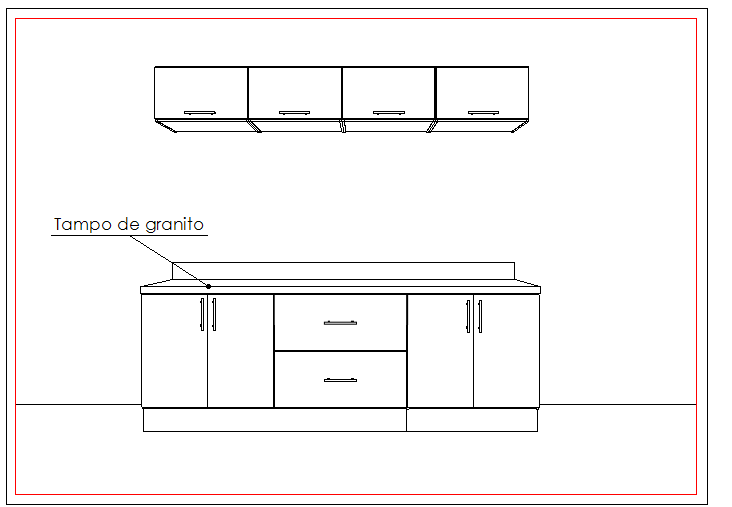
4. Como remover a leader
Para remover a leader:
1. Selecione a leader a e pressione a tecla Delete ou clique com o botão direito do mouse sobre a leader e selecione a opção Excluir.
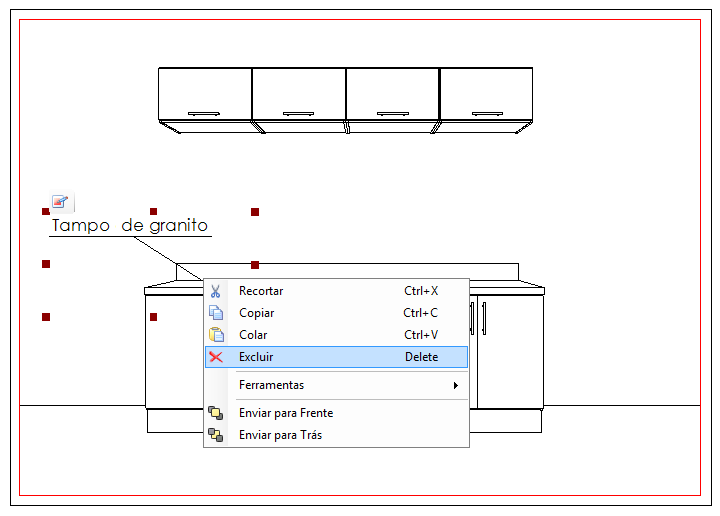
5. Como configurar as propriedades da leader
Para configurar as propriedades da leader:
1. Selecione a leader e acesse o Painel de Ferramentas - Propriedades;
2. Na categoria Aparência defina:
1. Cor Linhas: define a cor de exibição da linha da leader;
2. Espessura Linhas: define a espessura da linha da leader;
3. Estilo de Linha: define o estilo da linha da leader;
4. Tamanho Seta: define o tamanho da seta que acompanha a leader;
5. Tipo Seta: define o tipo de seta que acompanha a leader;
3. Na categoria Outras defina:
1. Pode Remover: define se a leader poderá ou não ser removida;
2. Protegido: define se a leader está ou não protegida para alterações;
4. Na categoria Texto defina:
1. Central: define se o texto da leader será centralizado ou não sobre a linha que acompanha a leader;
2. Vertical: define se o texto da leader será ou não apresentado na posição vertical.
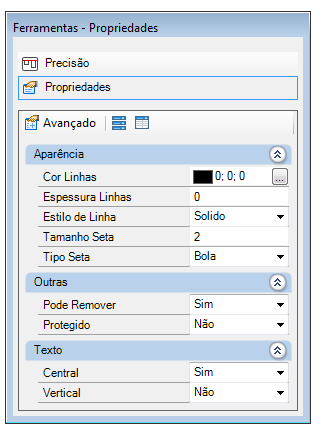
6. Como transferir as configurações da leader
Para transferir as configurações da leader para outros computadores:
1. Com o Promob fechado acesse Disco local (C:)\ProgramData\Procad\Promob (Nome do Fabricante)\Repository. OBSERVAÇÃO: a pasta ProgramData é uma pasta oculta, caso não esteja sendo exibida clique aqui;
2. Localize o arquivo LeaderImpressao.sys e salve-o em um dispositivo de armazenamento para que possa copiá-lo para o outro computador;
3. No computador para o qual deseja copiar as configurações da leader acesse o mesmo diretório citado acima e cole o arquivo LeaderImpressao.sys.
7. Vídeo: impressão do projeto
Clique aqui para acessar o vídeo de impressão do projeto.